【iPhone・iPad】設定で「Apple IDのパスワードを入力してください」と何度も求められる時の対処法
iPhoneやiPadが設定で「Apple IDのパスワードを入力してください」と何度も求めてきませんか?この記事では、iPhoneやiPadでApple IDのパスワードを繰り返し要求される問題を簡単に解決できる、信頼性の高い10つの方法を紹介します。
「妻のiPadとiPhoneの両方で、『iCloud設定を更新する必要があります』と表示され、Apple IDのパスワードを入力するよう求められます。入力するとメッセージはいったん消えますが、デバイスを使用するたびに再び表示されます。本当に煩わしく、この問題を止めることができません。よろしくお願いします。」
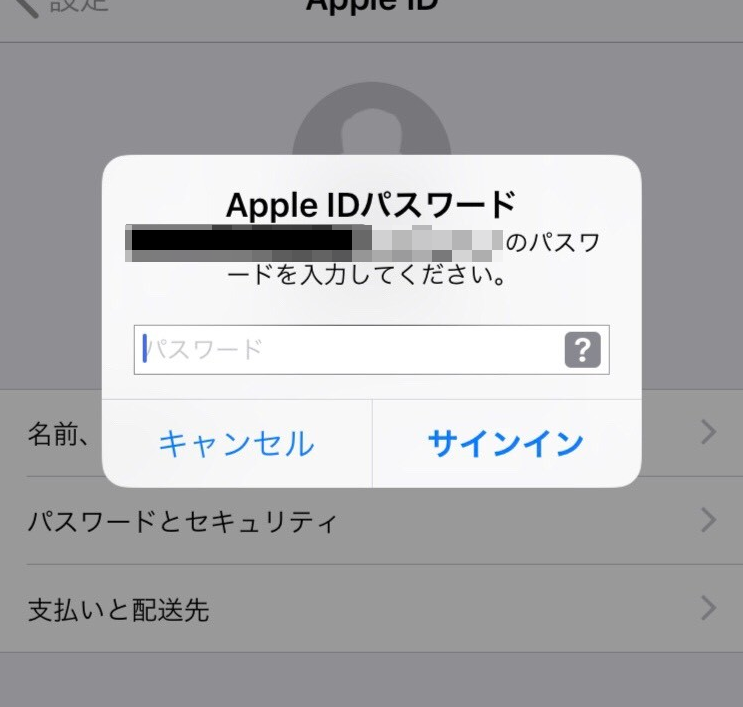
「Apple IDのパスワードを入力してください」
上記のiOSユーザーと同じように、Apple IDとパスワードの入力を求めるサインイン要求が表示されることがあります。この問題は、Apple Store、iMessage、またはFaceTimeを利用しようとする際にも発生する可能性があります。場合によっては、正しいApple IDとパスワードを入力しても、デバイスがパスワードを繰り返し求めるポップアップループから抜け出せないこともあります。ご覧のとおり、Apple IDのパスワードが機能しない問題は、iPhoneやiPadの使用を非常に不便にしてしまいます。
目次隠す
なぜ設定でApple IDのパスワードを何度も求められるのでしょうか?
iPhone/iPadがApple IDパスワードを繰り返し求める問題を修正する10つの方法
- 方法1. ネットワーク設定をリセットする
- 方法2. AnyUnlockでiPhone/iPadがApple IDパスワードを繰り返し求める問題を修正する 推薦
- 方法3. Appleのシステムステータスを確認する
- 方法4. 最新のiOSバージョンにアップデートする
- 方法5. AnyFixでiPhone/iPadがApple IDのパスワードを繰り返し求める問題を修正する HOT
- 方法6. iPhone/iPadを再起動する
- 方法7. iCloudアカウントをサインアウトして再サインインする
- 方法8. iCloudサービスが正常に動作しているか確認する
- 方法9. Apple IDパスワードをリセットする
- 方法10. App StoreでApple IDパスワードを求められる問題を修正する
ボーナスヒント:データを失わずにiPhone/iPadを復元する方法
よくある問題
まとめ
なぜ設定でApple IDのパスワードを何度も求められるのでしょうか?
iPhoneやiPadが「Apple IDのパスワードを入力してください」と何度も求めてくるのはなぜでしょうか?最近では、iOSのアップデートやアプリの更新後に、iPadやiPhoneがApple IDのパスワードを何度も要求するケースが増えています。
原因が何であっても、以下のセクションでは、iPhoneやiPadでパスワードを繰り返し求められるエラーを解決するための、信頼できる効果的な対処法を紹介します。この記事を読んで、iPhoneがパスワードを繰り返し求める問題を解消する方法を見つけてください。
iPhone/iPadがApple IDパスワードを繰り返し求める問題を修正する10つの方法
方法1. ネットワーク設定をリセットする
iPhone、iPad、そしてiCloudが何度もパスワードを求めてくる問題は、Wi-Fiネットワークに起因している場合があります。このエラーを修復するには、ネットワーク設定をリセットするのが最も簡単です。
手順:
デバイスの「設定」>「一般」>下へスクロールして「リセット」をタップ>「ネットワーク設定をリセット」を選択します。
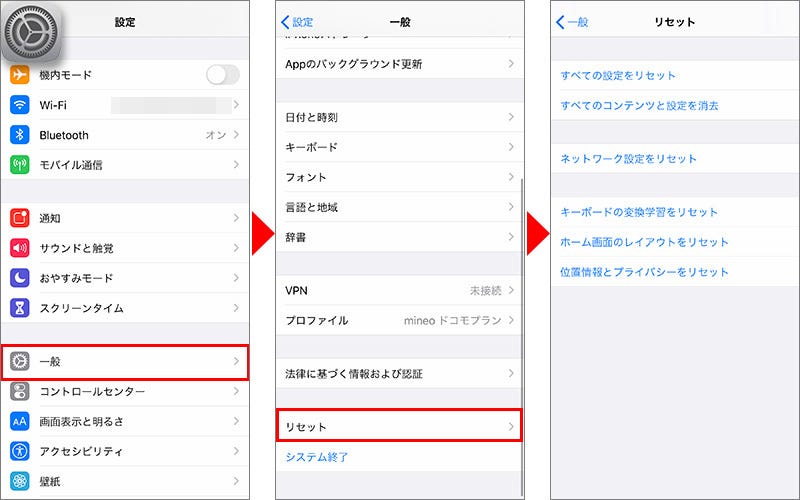
「ネットワーク設定をリセット」を選択する
この操作により、Wi-Fi設定が初期化され、Apple IDパスワードが繰り返し要求されるiPhoneやiPadの不具合を改善できることがあります。
方法2. AnyUnlockでiPhone/iPadがApple IDパスワードを繰り返し求める問題を修正する
もし、誤ったパスワードを入力したことや、「Apple IDの確認に失敗しました」と表示されることが原因でiPhone/iPadが何度もパスワードを求めてくる場合、Apple IDをパスワードなしでリセットする必要があります。この場合には、専門的な解除ツールを使うのが最も効果的です。
ここでおすすめなのが、AnyUnlock – iPhoneパスワード解除ツールです。AnyUnlockを使えば、わずか数クリックでパスワードなしでApple IDを削除できます。さらに、オールインワンのiOS解除ソリューションとして、iOSの画面ロック、Apple ID、MDM制限、SIMロック、iCloudアクティベーションロックなど、あらゆるロックを解除できます。
AnyUnlockでApple IDをリセットして問題を解決する方法:
Appleサービスを再び利用するために、Apple IDまたはiCloudアカウントをリセットして、iPhone/iPadがパスワードを求め続ける問題を修正します。また、iPhoneのパスコードを忘れた場合でも、AnyUnlockを使用して画面ロックを解除できます。さらに、データを失うことなくスクリーンタイムのパスコードを削除することも可能です。リセット作業を行う前に、復元に備えてiPhoneのバックアップを作成しておくことをおすすめします。
パスワードなしでApple IDを削除する手順:
Step1. AnyUnlockをコンピュータに無料ダウンロードして起動します。「Apple IDを削除」オプションを選択します。

「Apple IDを削除」を選択する
Step2. iPhoneまたはiPadをUSBケーブルでコンピュータに接続し、画面に表示される「今すぐ解除」ボタンをクリックします。

今すぐ解除
- Find My iPhoneがオフの場合
Step3. AnyUnlockが自動的にApple IDを削除します。デバイスが再起動するまで接続を解除しないでください。また、削除中はデバイスの操作やiTunesの起動を避けてください。
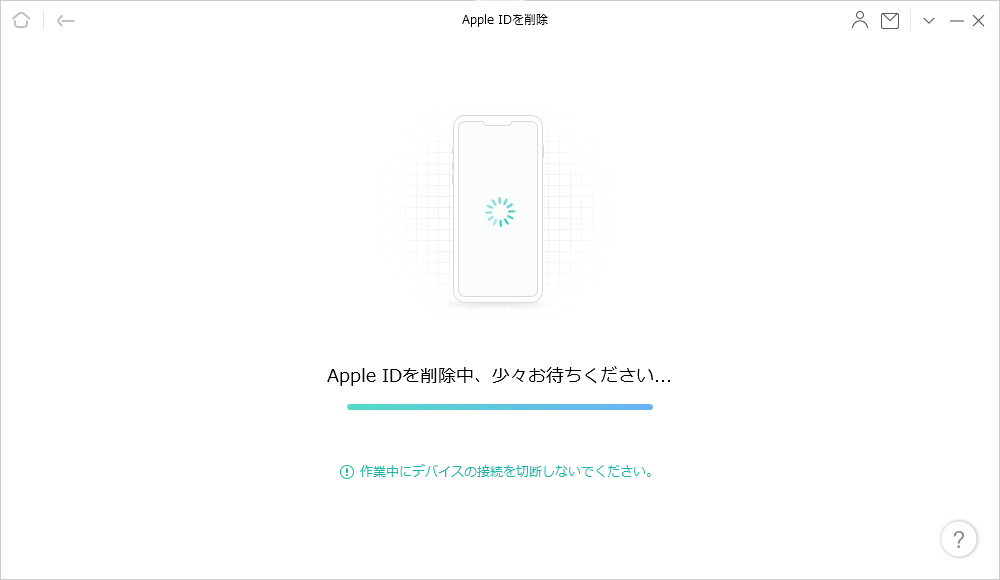
Apple IDを削除している
Step4. 削除が完了すると、完了画面が表示されます。

削除完了
- Find My iPhoneがオンの場合
Step3. 「今すぐ解除」を選択すると、以下の画面が表示されます。デバイスで「設定」>「一般」>「リセット」>「すべての設定をリセット」に進み、設定をリセットしてください。
Step4. デバイスが再起動すると、AnyUnlockが自動的にApple ID削除プロセスを開始します。数分待ちましょう。

削除完了
1.もしデバイスがiOS 11.4以上を実行しており、二要素認証が有効になっている場合は、Apple IDを解除するために追加の手順が必要です。
2.Apple IDの削除に成功した後は、「すべてのコンテンツと設定を消去」したり、iTunes/iCloudで復元しないようにしてください。
方法3. Appleのシステムステータスを確認する
もし、AnyUnlockなどの解除ソフトを使っても問題が解決しない場合、Appleのサーバー側で障害が発生している可能性があります。そのため、まずAppleシステムステータスページをチェックして、Appleサーバーがダウンしていないか、またはiCloudサービスに不具合がないかを確認してください。
Apple側のシステム障害が原因であれば、ユーザーができることはありません。Appleが問題を修正するまでしばらく待つ必要があります。サーバーが復旧すれば、「Apple IDのパスワードを入力してください」何度も出るエラーも自動的に解消されるはずです。
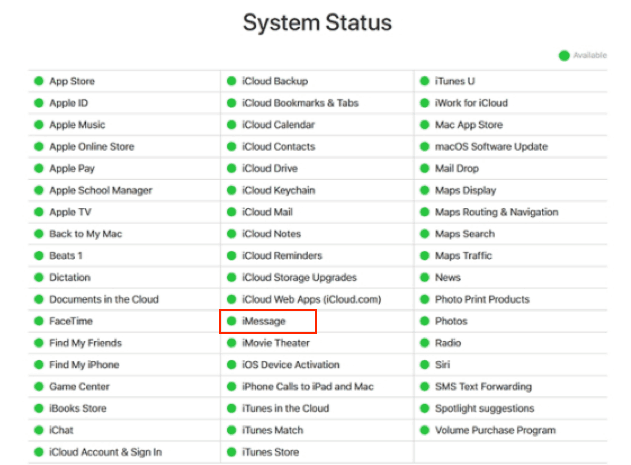
Appleのシステムステータスを確認する
方法4. 最新のiOSバージョンにアップデートする
iPhoneでApple IDパスワードのサインインウィンドウが繰り返し表示される場合、その原因は古いiOSバージョンである可能性があります。したがって、デバイスを最新のiOSバージョンにアップデートすることで、このエラーを修正できる場合があります。
手順:
iPhoneの「設定」アプリを開く >「一般」>「ソフトウェア・アップデート」をタップ > 利用可能なアップデートがあればアップデートしてください。
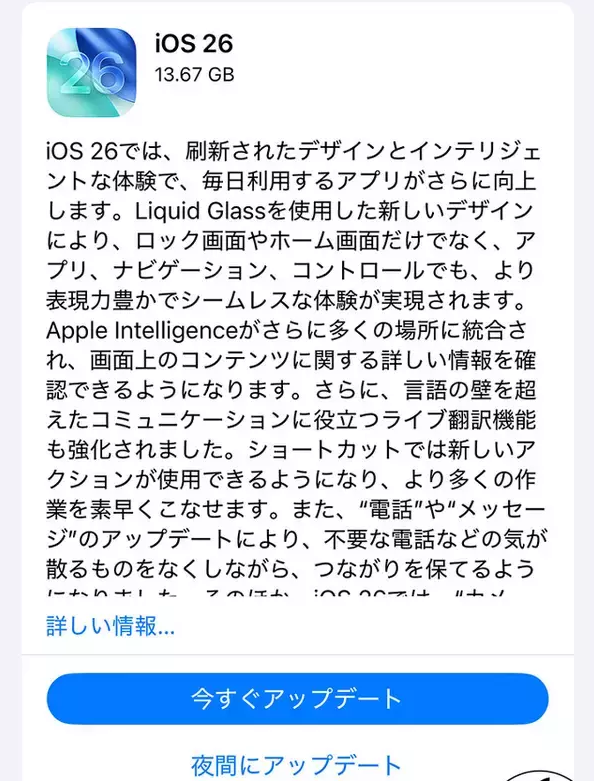
アップデートする
アップデートにより、iPhoneやiPadがApple IDパスワードを何度も要求するバグが解消され、Appleサービスへのログインも安定することが期待できます。
方法5. AnyFixでiPhone/iPadがApple IDのパスワードを繰り返し求める問題を修正する
もし、iOSアップデート後にiPhoneがApple IDパスワードを繰り返し求めてくる、または原因がわからない場合は、AnyFix – iOSシステム修復ツールを使うのが有効です。AnyFixは、iPhoneやiPadで発生するさまざまなシステム不具合(Apple IDパスワードを何度も求める、アップデート進まない、iCloudからの復元で止まるなど)を修復できます。データを失わずに修復できるスタンダード修復モード、より深刻な問題に対応するアドバンス修復モードの2種類が選択可能です。アドバンス修復モードではデータ消去を伴いますが、Appleロゴで止まる、強制終了できないなどの重度の不具合にも対応します。AnyFixは高度な技術により、安全で簡単な修復プロセスを保証しています。
AnyFixでiPhoneのApple IDパスワード問題を修復する手順:
Step1. AnyFixをパソコンにインストール > iPhone/iPadをUSBケーブルで接続 > 「システム修復」を選択します。

システム修復
Step2. 表示される画面で「iOSモードがスタックする」オプションを選びます。
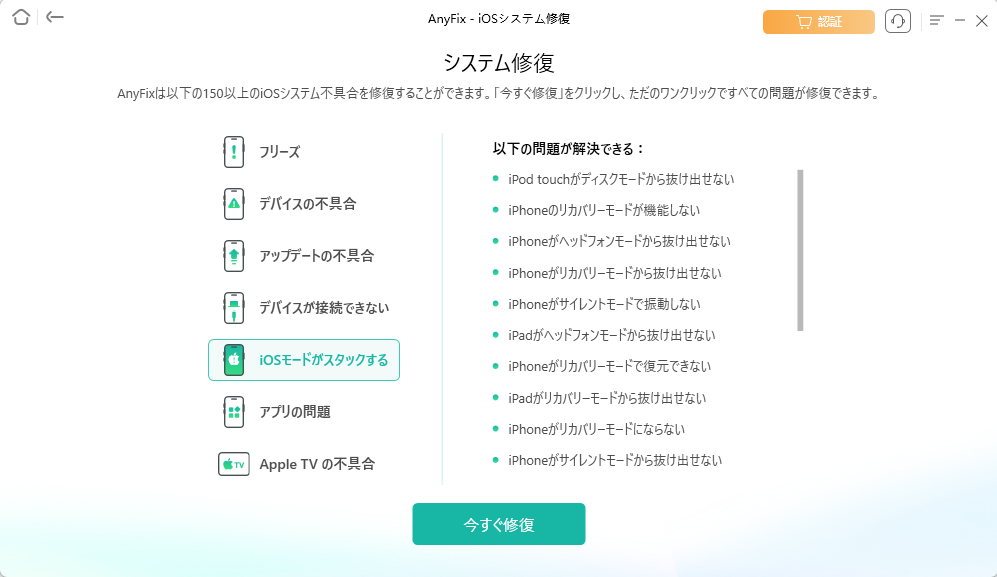
「iOSモードがスタックする」を選択する
Step3. 修復モードを選択して画面の指示に従って操作します。

修復モードを選択
Step4. デバイスをリカバリーモードに入れて、「ダウンロード」ボタンをクリックし、対応するファームウェアを取得します。

ファームウェアをダウンロードする
Step5. 修復プロセスが完了するまで待ちます。完了後、iPhoneは正常に動作し、Apple IDパスワードを繰り返し求める問題も解消されます。

修復完了
方法6. iPhone/iPadを再起動する
iPhoneやiPadでApple IDパスワードを繰り返し求められる場合、デバイスの再起動によって一時的なシステムの不具合を解消できることがあります。機種によって再起動方法が異なります。
- iPhone 8以前のモデルの場合:
上部のボタン(トップボタン)を長押ししてスライダーを表示 > スライダーをドラッグして電源をオフ > 再びトップボタンを長押ししてAppleロゴが表示されるまで待ちます。
- iPhone X以降のモデルの場合:
サイドボタンと音量ボタンのどちらかを同時に長押ししてスライダーを表示 > スライダーをドラッグして電源をオフ > サイドボタンを再び長押ししてAppleロゴが出るまで待ちます。このシンプルな手順で、iPhoneやiPadがApple IDパスワードを繰り返し求める現象が改善されることがあります。
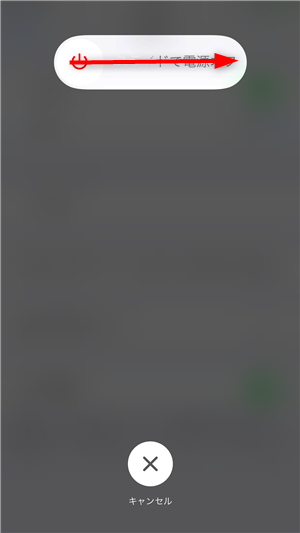
iPhoneを再起動する
方法7. iCloudアカウントをサインアウトして再サインインする
iCloudから一度サインアウトし、再度サインインすることで、Appleサービスとの認証がリセットされ、iPhoneやiPadがiCloudパスワードを何度も要求する問題を修正できる場合があります。
- iOS 10.3以降のユーザーの場合:
Step1.「設定」> 画面上部の「自分の名前」をタップ > 一番下までスクロールして「サインアウト」をタップ > Apple IDパスワードを入力して「オフにする」を選択 > 右上の「サインアウト」をタップ > 確認のためにもう一度「サインアウト」を選択します。
Step2.しばらく待ってから、「設定」>「iPhoneにサインイン」をタップ > Apple IDとパスワードを入力 > 右上の「サインイン」をタップ > iPhoneのパスコードを入力します。
- iOS 10.2以前のユーザーの場合
Step1.「設定」>「iCloud」> 画面の一番下までスクロールして「サインアウト」をタップします。
Step2.再度「設定」>「iCloud」>「サインイン」を開き、Apple IDとパスコードを入力します。
この方法により、Appleサーバーとの認証エラーがリフレッシュされ、iPhoneやiPadで「Apple IDパスワードを入力してください」というポップアップが何度も表示される問題が解消される可能性があります。
方法8. iCloudサービスが正常に動作しているか確認する
もしこれまでの解決策を試しても、iPhoneやiPadが依然としてApple IDパスワードを繰り返し要求する場合は、iCloudサービスのシステム状態を確認する必要があります。iPhoneまたは利用可能なPCからAppleのシステムステータスページにアクセスし、iCloud関連のすべてのサービスが「利用可能(Available)」になっているか確認してください。もし一部のサービスが停止中になっている場合、その復旧を待つことで問題が自動的に解消されることがあります。
方法9. Apple IDパスワードをリセットする
Apple IDパスワード自体に問題がある場合、パスワードをリセットすることでエラーが解消されることがあります。以下の手順で、iPhone/iPadまたはMac上でApple IDパスワードを変更できます。
- iPhone/iPadでの手順:
Step1. 「設定」>「自分の名前」>「パスワードとセキュリティ」>「パスワードの変更」を選択します。
Step2. 現在のパスワードまたはデバイスのパスコードを入力 > 新しいパスワードを2回入力して確認 >「変更」をタップします。
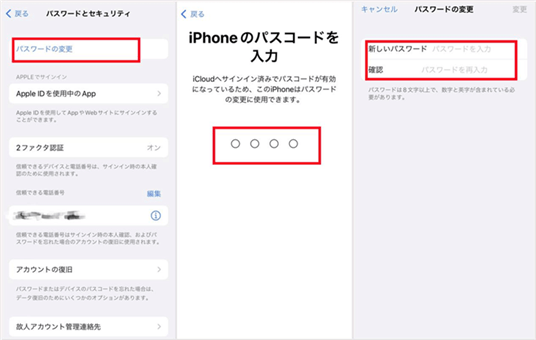
iPhoneでApple IDのパスワードを変更する
- Macでの手順
Step1. Apple IDのログインページを開き、アカウントにサインイン >「セキュリティ」セクションで「パスワードを変更」を選択します。
Step2. 現在のパスワードを入力し、新しいパスワードを設定 >「パスワードを変更」をクリックします。
パスワード変更後は、Apple IDが再認証され、iPhoneやiPadでApple IDパスワードを繰り返し求められる問題が解決する可能性が高いです。
方法10. App StoreでApple IDパスワードを求められる問題を修正する
App StoreやiTunes Storeにサインインする際、またはアプリを更新する際に頻繁にパスワードを求められる場合、以下の設定を見直すことで改善できます。
Step1. 「設定」>「iTunes と App Store」を開きます。
Step2. Apple IDの下にある「パスワードの設定」をタップします。
Step3. 「パスワードを要求」をオフに切り替えます(すでにオフの場合はいったんオンにしてから再度オフにします)。
Step4. 「常に要求」から「15分後に要求」に変更すると、アプリのダウンロードやアップデートのたびにApple IDパスワードを求められることがなくなります。
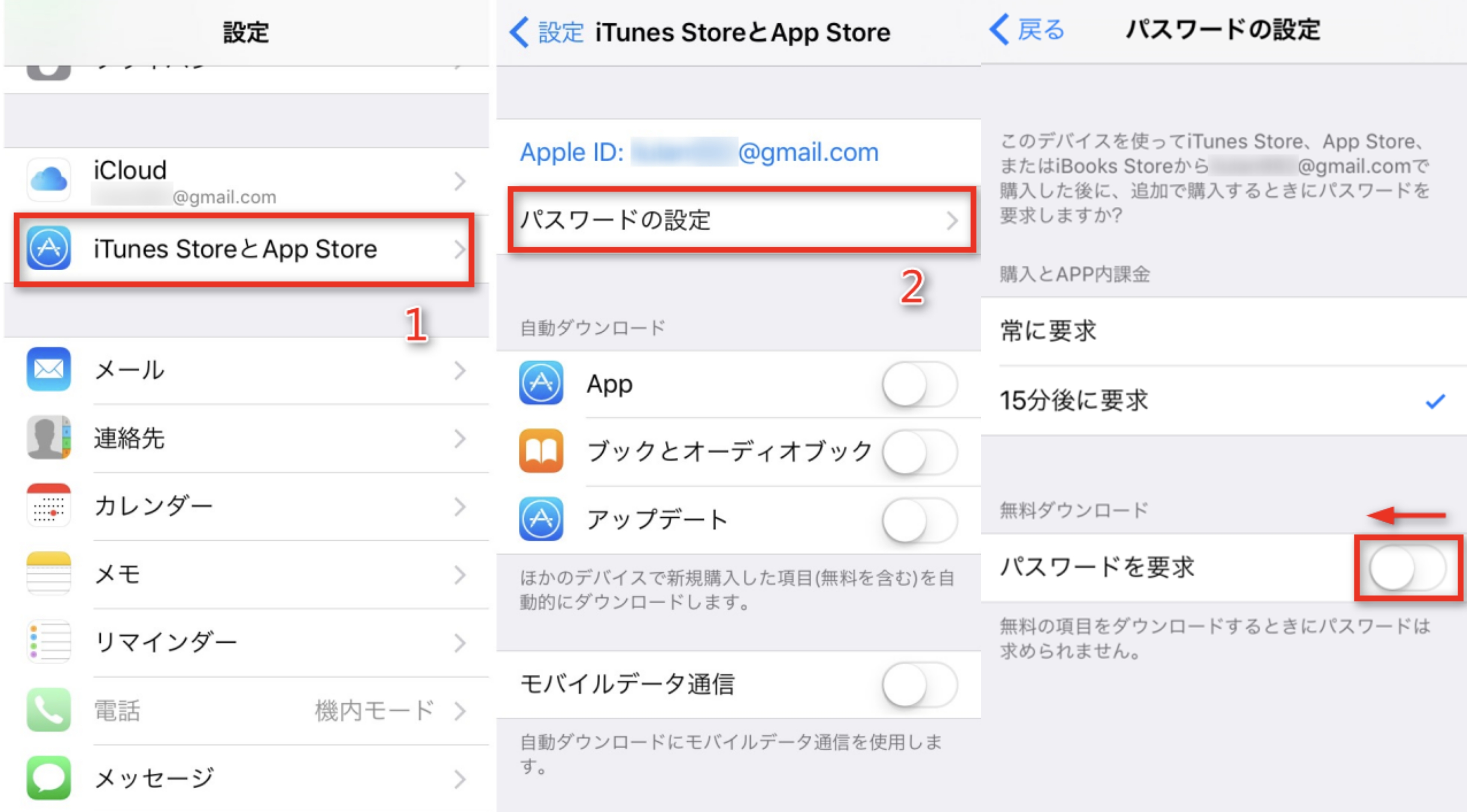
パスワードを要求するをオフにする
このように設定を見直すことで、「iPhoneがApp StoreでApple IDパスワードを何度も要求する」問題を簡単に修正できます。
ボーナスヒント:データを失わずにiPhone/iPadを復元する方法
上記の方法をすべて試しても問題が解決しない場合、最終手段としてiPhone/iPadを復元する方法があります。ただし、従来のiTunesやiCloud経由での復元はすべてのデータを消去してしまいます。
そこでおすすめなのが、PhoneRescue for iOSというデータ復元・バックアップツールです。このツールを使えば、データを消去せずにiTunesやiCloudバックアップからiPhoneを復元できます。PhoneRescue for iOSでは次の3つの復元モードを選択可能です。
- iOSデバイスから直接復元
- iTunesバックアップから復元
- iCloudバックアップから復元
復元前にデータをプレビューして、必要なデータだけを選択的に復元できるのが特徴です。これにより、不要なファイルを除外し、デバイスのストレージも節約できます。
操作手順:
PhoneRescue for iOSをパソコンにダウンロード > iPhone/iPadをUSBケーブルで接続 > 「iCloudからリカバリー」モードを選択 > 画面の指示に従って復元を進めます。
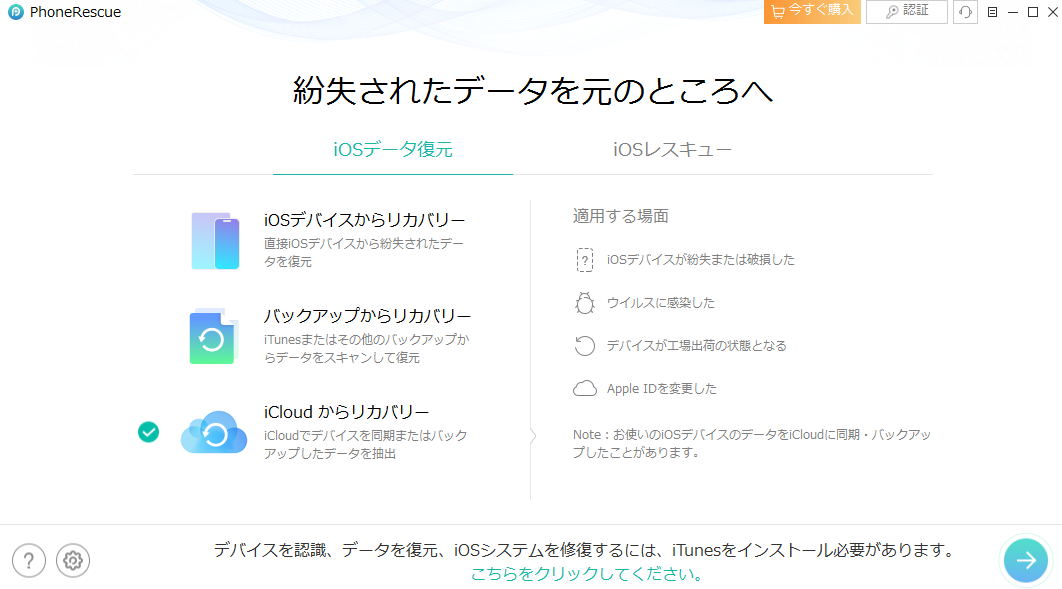
PhoneRescueでiCloudからデータを復元する
よくある問題
なぜiPhoneが何度もパスコードを求める?
iPhoneがFace IDを有効にするために何度もパスコードを求めることがあります。主な原因は以下の通りです。
1.デバイスを再起動したばかり。
2.48時間以上デバイスをロック解除していない。
3.6日半以上パスコードを使っていない、または過去4時間Face IDで解除していない。
4.遠隔ロックコマンドを受け取った。
5.顔認証が5回連続で失敗した。
また、マスクを着用している場合、Face IDが作動しないためパスコードの入力を求められることがあります。iOS 15以降では、マスクをつけたままでもFace IDで解除できる機能が追加されています。
新しいiPhoneが古いApple IDのパスワードを繰り返し求める時の対処法?
アプリのアップデートやアプリ内購入時に、古いApple IDパスワードを求められることがあります。これは、そのアプリが以前のApple IDで購入されたためです。この場合、該当アプリを削除し、新しいApple IDで再ダウンロードすると解決できます。また、購入履歴を確認するのも有効です。
なぜiPadがWi-Fiのパスワードを何度も要求するのか?
新しいiPadを使い始めた際に、Wi-Fiパスワードを何度も再入力するよう求められる場合があります。これは、Wi-Fiネットワークがパスワード保護されているため、接続の安全性を保つ目的でルーターが再認証を要求している可能性があります。ルーター設定を確認し、ファームウェアを更新することで改善する場合があります。
まとめ
以上の方法を試すことで、iPhoneやiPadがApple IDパスワードを何度も要求する問題はほとんどの場合解決できます。Apple IDにサインインできない、ロックされた場合はAnyUnlockを試してみてください。また、さまざまなシステム不具合の場合はAnyFixで修復できます。問題が解消しない場合は、コメントなどで状況を共有してください。可能な限り迅速にサポートできるよう努めます。
製品関連の質問? 迅速な解決策については、サポートチームにお問い合わせください >
